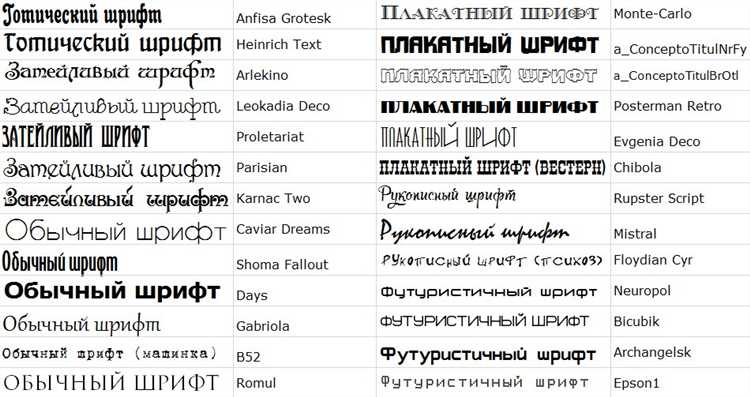
Шрифт влияет не только на внешний вид страницы, но и на удобство чтения. В HTML шрифт задаётся с помощью CSS-свойства font-family. Сам HTML не предоставляет специальных тегов для управления гарнитурой, поэтому шрифт всегда задаётся через встроенные или подключённые стили.
Чтобы изменить шрифт для всего документа, можно использовать тег <style> внутри <head> или атрибут style у конкретного элемента. Например:
<body style=»font-family: Arial, sans-serif;»>
Если требуется задать разные шрифты для заголовков и основного текста, используются селекторы:
<style>
h1, h2 { font-family: Georgia, serif; }
p { font-family: Verdana, sans-serif; }
</style>
Рекомендуется указывать не только конкретное название шрифта, но и тип семейства. Это позволяет браузеру подобрать альтернативу, если основной шрифт недоступен. Например: «Helvetica, Arial, sans-serif».
Для подключения нестандартных шрифтов, таких как Google Fonts, используется тег <link> в <head> и последующее указание названия в font-family. Пример:
<link href=»https://fonts.googleapis.com/css2?family=Roboto&display=swap» rel=»stylesheet»>
body { font-family: ‘Roboto’, sans-serif; }
Важно учитывать кроссбраузерность и доступность: не все шрифты одинаково отображаются в разных системах. Для надёжности следует всегда указывать как минимум один запасной шрифт и одно семейство.
Как указать шрифт с помощью атрибута тега <font>
Тег применяется для задания внешнего вида текста и может использовать атрибут face для определения шрифта. Указание конкретного шрифта происходит через значение этого атрибута. Например:
<font face="Arial">Текст на Arial</font>
Допустимо указывать несколько шрифтов через запятую: <font face="Verdana, Geneva, sans-serif">. Браузер применит первый доступный на устройстве пользователя.
Использование шрифтов с пробелами требует заключения названия в кавычки: <font face="Times New Roman">.
Атрибут face чувствителен к правильному написанию названия шрифта. Если шрифт не установлен, будет использован стандартный.
Тег и его атрибуты устарели в HTML5 и не поддерживаются в современных стандартах. Их использование возможно только при работе с устаревшими HTML-документами.
Как задать шрифт с помощью CSS в теге <style>
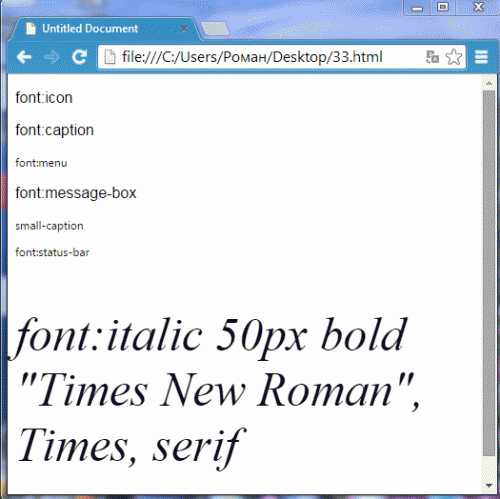
Чтобы задать шрифт для элементов на странице, используйте тег <style> внутри <head>. Внутри этого тега прописываются CSS-правила с указанием нужного шрифта.
Пример: задать шрифт Arial для всего документа:
<style>
body {
font-family: Arial, sans-serif;
}
</style>
Если требуется использовать несколько шрифтов в порядке приоритета, указывайте их через запятую. Первый доступный в системе будет применён. Всегда добавляйте универсальную группу: sans-serif, serif или monospace.
Для подключения нестандартного шрифта с помощью @font-face:
<style>
@font-face {
font-family: 'CustomFont';
src: url('fonts/CustomFont.woff2') format('woff2');
}
h1 {
font-family: 'CustomFont', serif;
}
</style>
Если шрифт загружается с внешнего ресурса, используйте @import перед CSS-правилами:
<style>
@import url('https://fonts.googleapis.com/css2?family=Roboto&display=swap');
p {
font-family: 'Roboto', sans-serif;
}
</style>
Шрифт можно задать для любого тега: font-family применяется к селекторам, включая классы и идентификаторы. Убедитесь, что выбранный шрифт поддерживает нужные языки и символы.
Как подключить нестандартный шрифт через @font-face
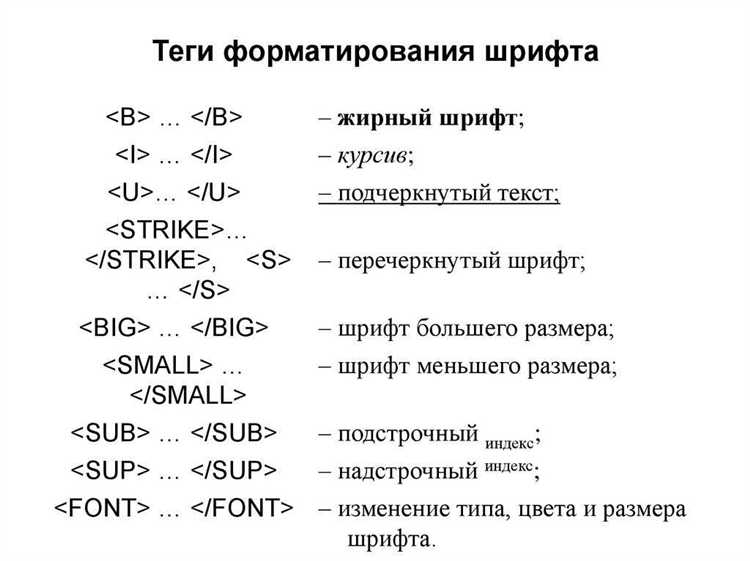
@font-face позволяет использовать локальные или загружаемые шрифты без зависимости от сторонних сервисов. Это особенно полезно при нестандартных дизайнерских решениях или отсутствии нужного шрифта в системных.
- Подготовьте файл шрифта в одном или нескольких форматах:
.woff2– предпочтительный для современных браузеров,.woff– для совместимости,.ttfили.otf– как запасной вариант. - Разместите файлы в директории проекта, например:
/fonts/. - В файле CSS добавьте правило @font-face:
@font-face {
font-family: 'MyFont';
src: url('/fonts/myfont.woff2') format('woff2'),
url('/fonts/myfont.woff') format('woff');
font-weight: normal;
font-style: normal;
}- Примените шрифт к нужным элементам через
font-family:
body {
font-family: 'MyFont', sans-serif;
}- Имена шрифта в
font-familyи @font-face должны совпадать. - Не используйте пробелы и спецсимволы в именах файлов – это может вызвать ошибки загрузки.
- Храните локальные копии шрифтов для независимости от внешних источников.
- Добавляйте резервные семейства, например
sans-serif, на случай недоступности основного файла.
Минимизируйте количество шрифтов и начертаний, чтобы сократить время загрузки страницы.
Как использовать шрифты из Google Fonts
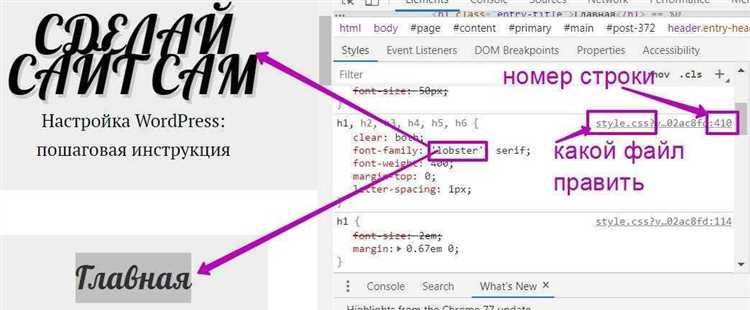
Для подключения шрифта из Google Fonts откройте сайт fonts.google.com и выберите нужный шрифт. Например, выберите «Roboto». Нажмите «Select this style», затем скопируйте предоставленный код подключения.
Вставьте тег <link> в раздел <head> вашего HTML-документа:
<link href="https://fonts.googleapis.com/css2?family=Roboto:wght@400;700&display=swap" rel="stylesheet">После подключения укажите выбранный шрифт в CSS через свойство font-family:
body {
font-family: 'Roboto', sans-serif;
}Если нужно подключить несколько начертаний или несколько разных шрифтов, добавьте их в один запрос, указав нужные параметры. Пример подключения «Roboto» и «Open Sans»:
<link href="https://fonts.googleapis.com/css2?family=Open+Sans:wght@400;600&family=Roboto:wght@300;500&display=swap" rel="stylesheet">Чтобы избежать ошибок отображения, указывайте запасной шрифт. Например: font-family: 'Open Sans', Arial, sans-serif;.
Рекомендуется использовать параметр display=swap – он ускоряет показ текста за счёт отображения системного шрифта до загрузки нужного.
Не подключайте более 2–3 семейств шрифтов одновременно: это увеличивает время загрузки страницы.
Как указать несколько шрифтов через font-family

Свойство font-family позволяет перечислять шрифты по приоритету. Браузер применяет первый доступный из списка. Это обеспечивает совместимость при отсутствии основного шрифта на устройстве пользователя.
- Названия шрифтов с пробелами заключаются в кавычки:
"Segoe UI","Times New Roman". - После всех предпочтительных шрифтов указывается универсальное семейство:
sans-serif,serif,monospace. - Порядок имеет значение: сначала основной шрифт, затем резервные.
Пример правильной записи:
p {
font-family: "Helvetica Neue", Arial, sans-serif;
}"Helvetica Neue"– основной шрифт.Arial– запасной, если первый недоступен.sans-serif– последний вариант, встроенный в систему.
Не рекомендуется использовать только один шрифт. Минимум – один альтернативный плюс универсальное семейство. Это снижает риск отображения системного шрифта, не соответствующего задумке.
Как изменить шрифт только для части текста
Чтобы изменить шрифт для конкретной части текста на веб-странице, можно использовать тег <span> в сочетании с атрибутом style или CSS-классом. Тег <span> позволяет выделить нужный участок текста, не влияя на остальные элементы на странице.
Пример с использованием атрибута style для изменения шрифта:
<span style="font-family: 'Arial', sans-serif;">Текст с другим шрифтом</span>Этот код задает шрифт Arial только для текста внутри тега <span>. Важно, что другие элементы страницы не будут затронуты.
Для более гибкой настройки и использования нескольких стилей можно создать CSS-класс. Это полезно, если нужно применить одинаковое оформление к нескольким частям текста:
<style>
.my-font {
font-family: 'Courier New', monospace;
}
</style>
Текст с шрифтом Courier NewТакой подход позволяет легко поддерживать стили и изменять их, не меняя каждый элемент на странице вручную. Выбор шрифта зависит от ваших целей, однако важно помнить, что для большинства шрифтов, таких как Arial, Verdana, Courier New, используются веб-шрифты, которые доступны на большинстве устройств. Для кастомных шрифтов можно использовать сервисы, такие как Google Fonts, подключая их через тег <link>.
Как задать шрифт для всего документа через селектор body
Для задания шрифта всему документу можно использовать CSS-правило для элемента body. Это удобно, когда нужно применить один стиль ко всем текстовым элементам на странице. Использование селектора body гарантирует, что указанный шрифт будет применяться ко всем блокам текста, если они не переопределены другими стилями.
Пример базового кода:
body {
font-family: 'Arial', sans-serif;
}В этом примере шрифт Arial будет установлен для всего документа. В случае отсутствия шрифта Arial на устройстве пользователя будет использован шрифт по умолчанию для без засечек – sans-serif.
Если требуется использовать несколько шрифтов, их можно перечислить через запятую. В таком случае браузер выберет первый доступный шрифт:
body {
font-family: 'Times New Roman', 'Georgia', serif;
}Здесь шрифт 'Times New Roman' будет применяться в первую очередь, а если его нет, используется 'Georgia', и, наконец, если оба отсутствуют, шрифт по умолчанию для с засечками – serif.
Необходимо помнить, что для выбора шрифта можно указать как системные шрифты, так и внешние, например, через Google Fonts. Для подключения внешнего шрифта нужно добавить ссылку на его файл в <head> документа и использовать его имя в CSS:
<link href="https://fonts.googleapis.com/css2?family=Roboto&display=swap" rel="stylesheet">
body {
font-family: 'Roboto', sans-serif;
}Важно указывать запасные шрифты, чтобы обеспечить корректное отображение на устройствах с ограниченными возможностями. Также можно использовать font-weight и font-style для изменения толщины шрифта и его наклона.
Что делать, если нужный шрифт не отображается
Если шрифт не отображается на странице, проверьте правильность его подключения. Для использования веб-шрифтов важно правильно указать путь к файлу шрифта или подключить его через сервисы, такие как Google Fonts или Adobe Fonts.
1. Проверка подключения через @font-face
Если вы используете свой шрифт через @font-face, убедитесь, что путь к файлу указан правильно. Например, если шрифт находится в папке «fonts», проверьте, что путь к файлу соответствует структуре каталогов на сервере.
@font-face {
font-family: 'MyFont';
src: url('fonts/myfont.woff2') format('woff2'),
url('fonts/myfont.woff') format('woff');
}
2. Совместимость форматов шрифтов
Некоторые браузеры не поддерживают все форматы шрифтов. Для широкой совместимости добавьте несколько форматов шрифта, таких как woff, woff2, ttf и eot. Важно указать их в правильном порядке в свойстве src.
3. Кэширование и обновление
Браузеры могут кэшировать шрифты, и изменения в файлах не всегда видны сразу. Очистите кэш браузера или используйте версионирование файлов (например, добавив параметры к URL, как myfont.woff2?v=2), чтобы принудительно обновить файл шрифта.
4. Проверка правильности имени шрифта
Убедитесь, что название шрифта в CSS точно совпадает с тем, что указано в свойстве font-family. Даже маленькие ошибки могут привести к тому, что шрифт не будет найден. Это особенно важно, если шрифт имеет несколько вариантов или если используется несколько шрифтов в одном стеке.
5. Проблемы с разрешениями
Убедитесь, что файлы шрифтов имеют правильные разрешения для доступа. Шрифты должны быть доступны через веб-сервер и не иметь ограничений на доступ по HTTP.
6. Использование системных шрифтов
Если шрифт не доступен, браузер использует альтернативный шрифт из стека. Чтобы минимизировать проблему, укажите несколько шрифтов в свойстве font-family, начиная с нужного, а затем переходя к запасным вариантам.
7. Подключение через сервисы шрифтов
Если используете сервисы вроде Google Fonts, убедитесь, что ссылка для подключения шрифта правильная. Пример подключения Google Fonts:
8. Проверка консоли разработчика
Используйте консоль разработчика для поиска ошибок при загрузке шрифта. Если шрифт не загружается, в консоли может быть ошибка о неправильном пути или проблемах с доступом.
Вопрос-ответ:
Как задать шрифт на веб-странице с помощью HTML?
Для того чтобы задать шрифт на веб-странице, используется атрибут `style` внутри тега HTML. Например, можно добавить в тег `
` следующий код: `
Текст с шрифтом Arial
`. Также шрифт можно задать для всего документа, используя CSS в теге `
